Deschis"start"meniu, apoi faceți clicToate aplicațiile"Opțiuni.În toate aplicațiile, derulați în jos până când găsițiSistem Windowspliant.Extindeți folderul Windows System și faceți clicCommand Prompt.
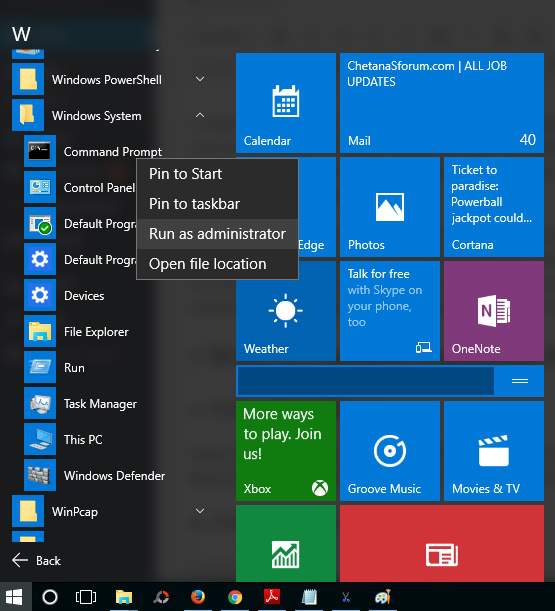
2. Folosiți Căutare
Puteți lansa cu ușurință Prompt de comandă folosind caseta de căutare.Pentru a deschide caseta de căutare, apăsați comanda rapidă de la tastatură Windows+S și tastați cmd.De asemenea, puteți utiliza opțiunea Hei Cortana pentru a porni un prompt de comandă.Tot ce trebuie să faci este să spui „porniți promptul de comandă“.
Pentru a deschide ca administrator, vă rugămîn caseta de căutaretipcmd, apoi faceți clic dreapta și selectațica administratorIdentitatealergapentru a deschide un prompt de comandă în modul administrator.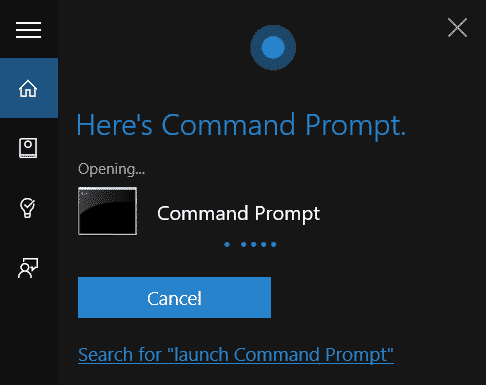
3. Utilizați Managerul de activități
Linia de comandă poate fi lansată cu ușurință din Task Manager.Pentru a deschide managerul de activități, faceți clic dreapta pe bara de activități și selectațigestionar de sarciniOpțiuni.De asemenea, puteți apăsaCtrl + Shift + EscComanda rapidă de la tastatură deschide fereastra Task Manager.faceți clic acum文件meniu și selectațirulați o nouă sarcină.Caseta de dialog Creare activitate nouă se va deschide imediat.Doarîn caseta de texttipcmd.exeși faceți clic pe "Sigur"butonul pentru a lansa promptul de comandă.
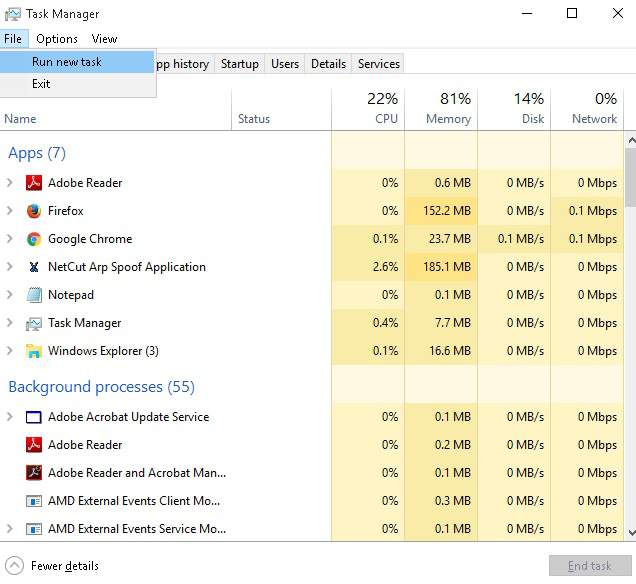
4. Utilizați meniul de alimentare Windows+X
Pentru a porni promptul de comandă folosind meniul de alimentare, apăsațiFerestre + Xcomandă rapidă și selectațiPrompt comandăopțiunea de pornire, puteți face clicPrompt de comandă (Admin) pentru a deschide o fereastră cmd cu privilegii de administrator.
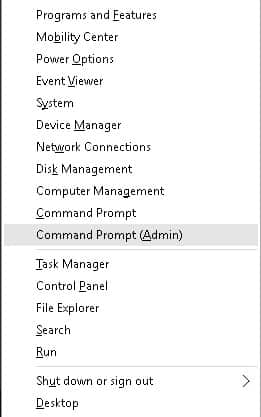
5. Utilizați alergare
Pentru a porni promptul de comandă folosind fereastra Run, apăsațiWindows + Rtasta și tipul tastaturiicmd.clicdeterminabutonul pentru a lansa Command Prompt.Poți și să treciîn meniul StartTip "alergaMatei 22:21pentru a deschide fereastra de rulare.
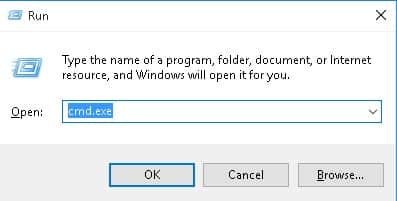
6. Utilizați File Explorer
presaWindows + ETasta de comandă rapidă sau faceți clic pe pictograma folderului din colțul din stânga jos al ecranului desktopDeschideți File Explorer.navigați la aceastaC:WindowsSystem32folder și faceți clic dreapta pe cmd.exe.Selectațica administratorIdentitatealergaopțiunea de a deschide un prompt de comandă cu acces de administrator.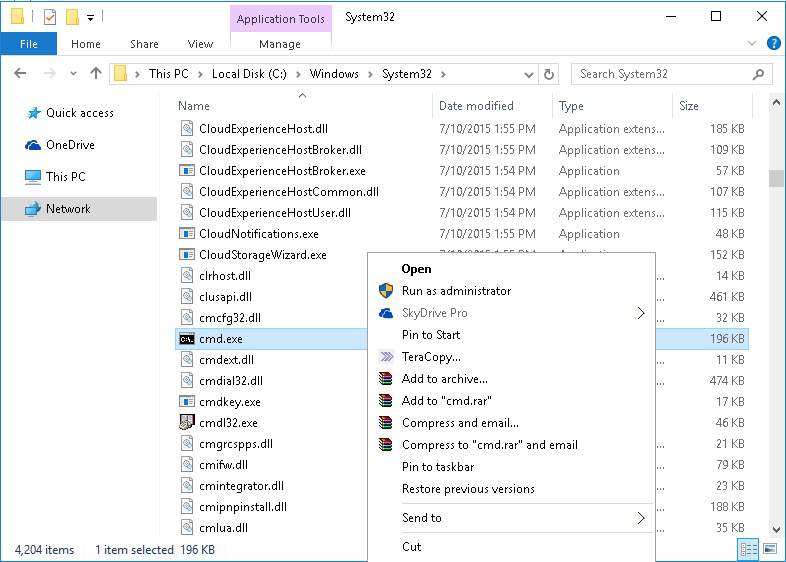
presaWindows + ETasta de comandă rapidă sau faceți clic pe pictograma folderului din colțul din stânga jos al ecranului desktopDeschideți File Explorer.Deschideți orice unitate sau folder în File Explorer și faceți clicFereastra File Explorer colțul din stânga sus的文件meniul.alege"Deschideți un prompt de comandă“.Are două opțiuni: clicDeschideți un prompt de comandăpentru a porni un prompt de comandă în fereastra curentă sau faceți clicca administratoridentitate deschisăpromptul de comandă cuDeschideți o fereastră cmd cu acces de administrator.
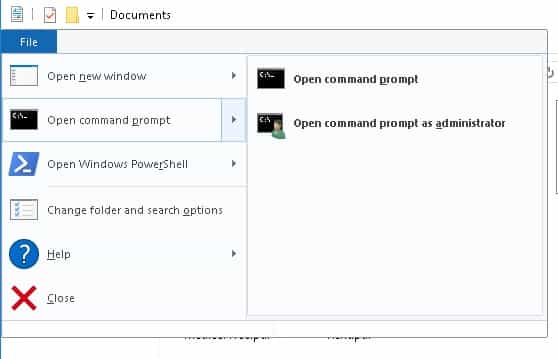
Deci, știți mai multe modalități de a lansa Command Prompt?Spuneți-ne sugestiile și opiniile dvs. în secțiunea de comentarii de mai jos.

![Eliberați spațiu pe hard disk pe Windows [7 moduri] Eliberați spațiu pe hard disk pe Windows [7 moduri]](https://infoacetech.net/wp-content/uploads/2021/09/%E9%87%8B%E6%94%BE%E7%A1%AC%E7%9B%A4%E7%A9%BA%E9%96%93-150x150.jpg)
![Deschideți Managerul de activități Windows [6 moduri] Deschideți Managerul de activități Windows [6 moduri]](https://infoacetech.net/wp-content/uploads/2021/09/%E6%89%93%E9%96%8B-Windows-%E4%BB%BB%E5%8B%99%E7%AE%A1%E7%90%86%E5%99%A8-150x150.png)
![Păstrați-vă site-ul în siguranță împotriva atacurilor cibernetice [6 moduri] Păstrați-vă site-ul în siguranță împotriva atacurilor cibernetice [6 moduri]](https://infoacetech.net/wp-content/uploads/2021/06/localimages/cyber-attack-on-website-540x260-150x150.png)
![Remediați problema „Nu se poate trimite e-mail GMX” [5 moduri de a face] Remediați problema „Nu se poate trimite e-mail GMX” [5 moduri de a face]](https://infoacetech.net/wp-content/uploads/2021/06/5813-photo-1607746746362-4c89ad1c0866-150x150.jpg)
![Reduceți oboseala oculară cauzată de computer și dormiți mai bine [5 moduri de a face] Reduceți oboseala oculară cauzată de computer și dormiți mai bine [5 moduri de a face]](https://infoacetech.net/wp-content/uploads/2021/09/6795-work-933061_640-150x150.jpg)
![Configurați e-mailul Cox pe Windows 10 [folosind aplicația Windows Mail] Configurați e-mailul Cox pe Windows 10 [folosind aplicația Windows Mail]](https://infoacetech.net/wp-content/uploads/2021/06/5796-photo-1570063578733-6a33b69d1439-150x150.jpg)
![Remediați eroarea de actualizare Windows 0x800703ee [Windows 11/10] Remediați eroarea de actualizare Windows 0x800703ee [Windows 11/10]](https://infoacetech.net/wp-content/uploads/2021/10/7724-0x800703ee-e1635420429607-150x150.png)
![Remediați problemele Windows Media Player [Ghid Windows 8 / 8.1] Remediați problemele Windows Media Player [Ghid Windows 8 / 8.1]](https://infoacetech.net/wp-content/uploads/2021/10/7576-search-troubleshooting-on-Windows-8-150x150.jpg)




